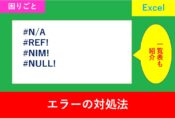Excelで名前の定義の使い方。使えない文字や非表示の注意点を解説

ExcelではセルA1~A3は「部署」という名前にするなど、セル自体に名前をつけることができます。
関数として使用したり、セルにジャンプしたり入力する手間を省くなど実はとても便利な機能です。
そこでこの記事では名前の定義の使い方や使用できないルールや注意点を紹介します。
この記事を読んで、Excelでの仕事術に是非役立てていきましょう。
目次
名前の定義の使い方
名前の定義を使用する場合の登録手順や関数の使い方、編集や削除について解説します。
いろいろあるように見えますが、一つずつ行うと難しくないため、画面を画面を見ながら同じように入力してみましょう。
登録手順
まずは以下の画像のように、B3からB6のセルを「人数」という名前に定義する方法です。
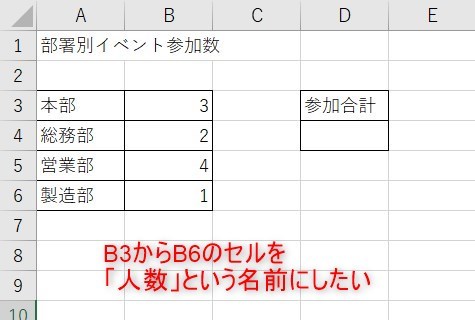
やり方はとても簡単で、B3からB6のセルを選択した後、左上の場所に直接「人数」と入力します。
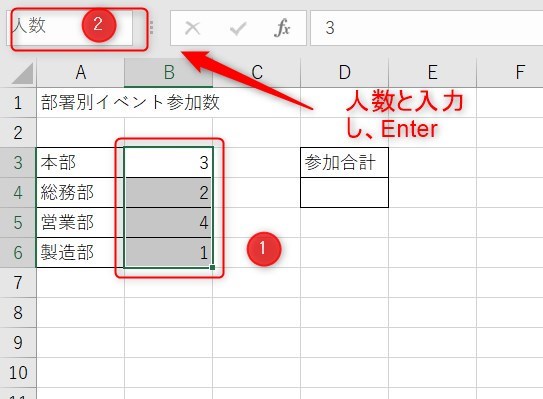
実際に名前の定義ができているか確認するため、下の図のようにクリックしてみましょう。
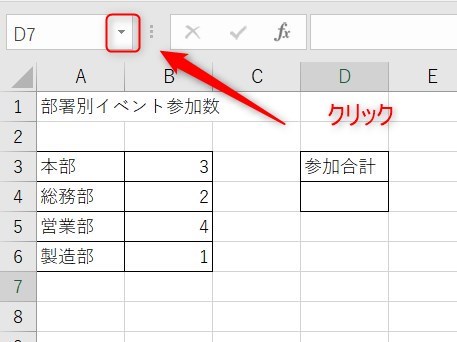
名前の定義ができていたら「人数」という文字をクリックします。すると、B3からB6が選択されます。
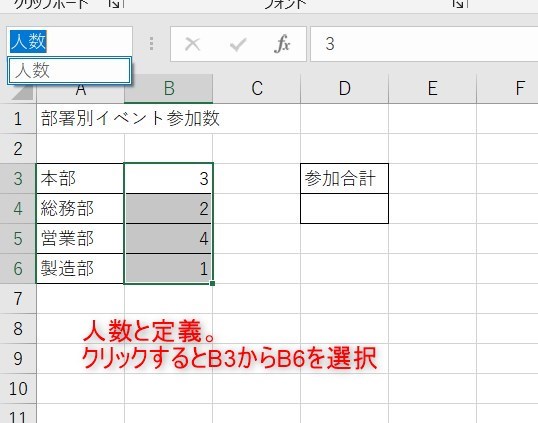
名前の定義を使用したオートSUM
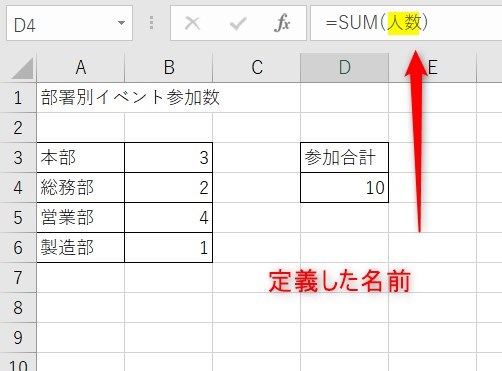
上の画像のように、計算式に名前を入れることができます。
今回はオートSUMを使用してSUM関数を入れたのですが、
数式は以下のようになります。
ひこセルB7などに値を追加しても、「人数」という名前にB7セルは自動で追記しないため注意が必要です。
編集の手順
定義した名前をを編集するときは「数式」タブの「名前の管理」をクリックします。
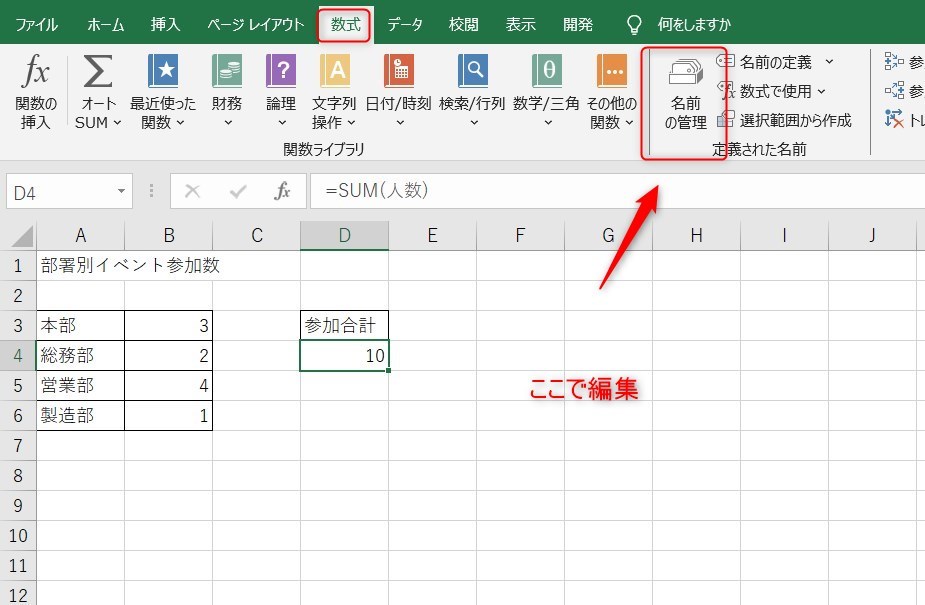
次に、編集したい名前を選択した上で「編集」をクリックします。
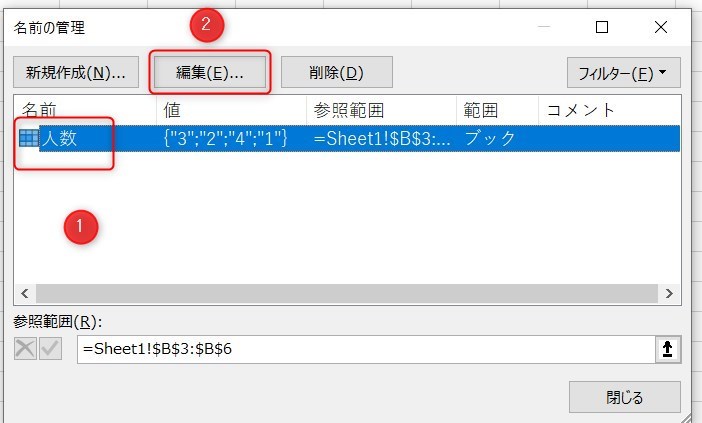
そして、必要に応じて名前やセルの範囲を編集します。
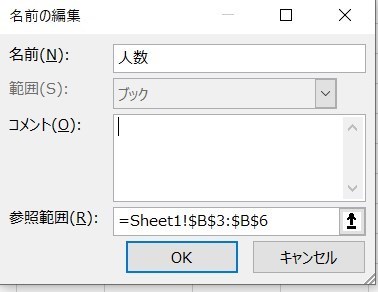
削除の手順
削除するときも先ほどまでとほぼ同じです。数式タブの名前の管理から、削除したい名前を選択した後削除します。
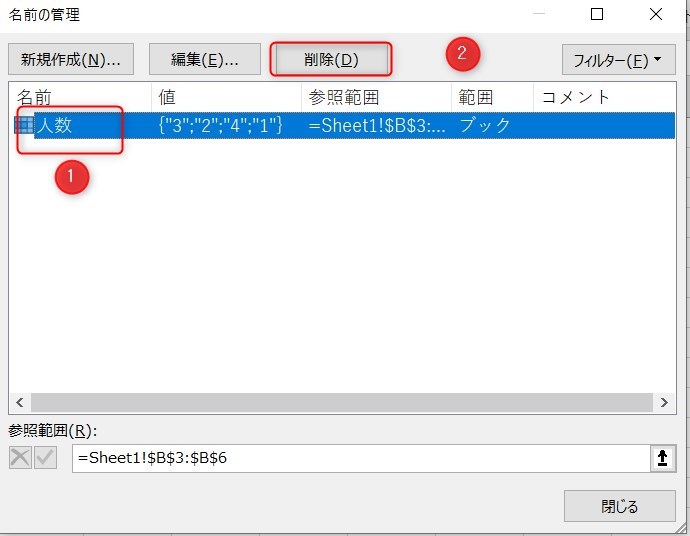
名前で使えないルール
名前の定義で気を付けないといけないルールを紹介します。
- A1やB3などセルの名前は使えない
- 名前の間にスペースは使えない
- 数字を最初につけることはできない
- 英字でつけれないものがある
- 名前の文字は255文字以内
セルの名前は使用できない
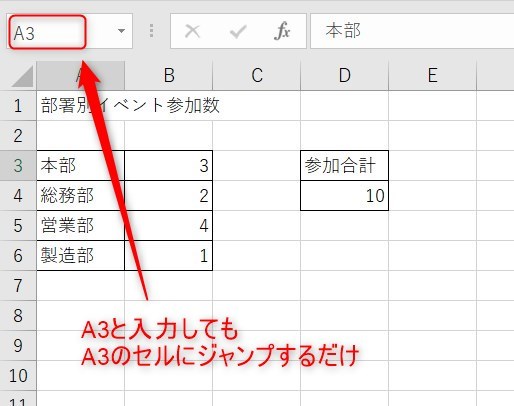
Excelで実際に入力してみると分かるのですが、A3やB4などセルの名前を入力しても、そのセルにジャンプするだけなので設定することができません。
名前の間のスペース
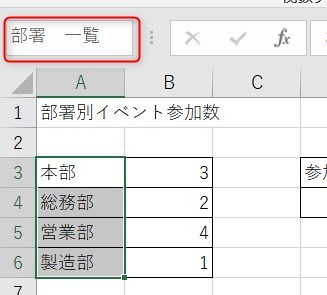
上の画像のようにスペースを挟んで名前を登録しようとするとエラーになります。
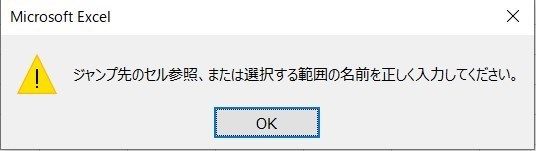
数字を最初につけたい場合
「1」や「1.部署」など最初を数字を入れるときにもエラーが起きます。
ただ、実は先頭に「_」アンダースコアを入れると設定することができます。
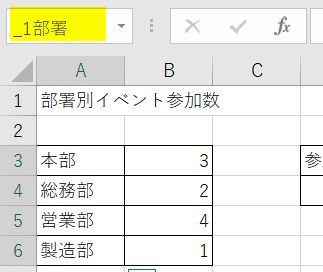
アンダースコアはShift+ろで入力することができます。
英字でつけれないもの
「C」「c」「R」「r」は入力することができません。
1文字だけでは名前を定義することができないので、Cから始まっても他の文字を追記しましょう。
名前をつけれる文字数は255文字以内
255文字以上の名前をつけることはできません。
ただ、実際にExcelで作業するのであれば10文字でも長いので、なるべく短く設定しましょう。
非表示シートの名前は消せない?
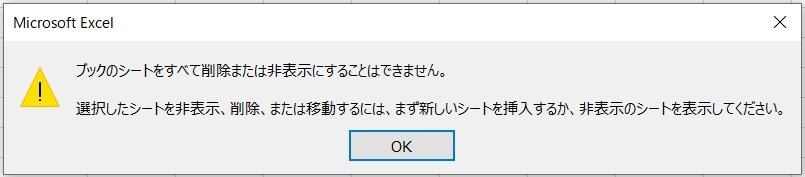
上の画像のように、エラーになることがあります。例えばシート2はシート1につけた名前を参照しているのに、そのシートを非表示にしているときにsheet2を削除する場合。
その場合はシート名の所で右クリックし、再表示します。
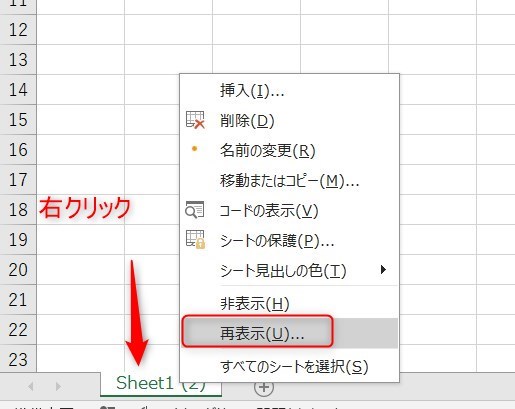
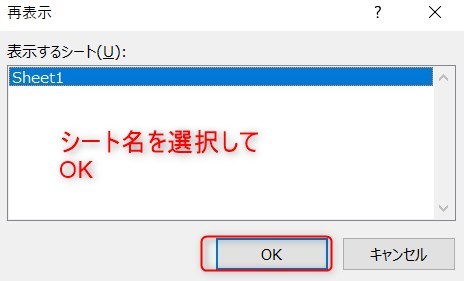
これで削除することができます。
名前の定義を使用した関数の使い方
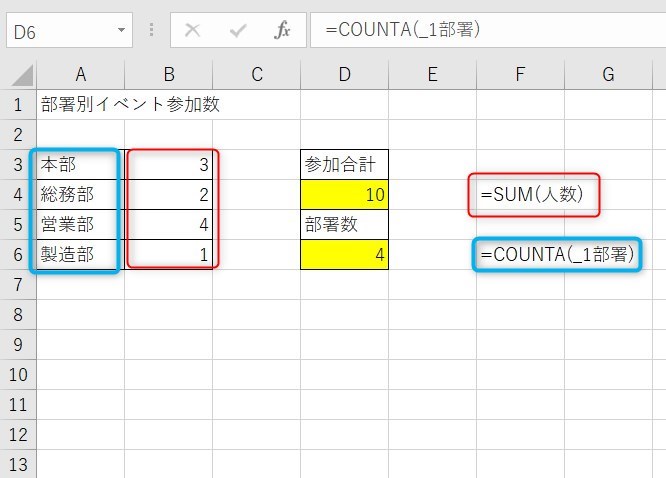
名前は複数つけることができます。普段であれば=COUNTA(A3:A6)のようにセル範囲を入力しますが、セル範囲を名前にすることで簡単に使用することができます。
また、COUNT関数とCOUNTA関数はどっちがどっちか分からなくなるとよく質問を受けますが、使いこなすと非常に便利な関数です。
Excelのまとめ
今回は名前の定義の使い方や使用できないルールや注意点について紹介しました。
名前の定義を使いこなすと業務の時間短縮になったり、計算式がシンプルにすることができます。
Excelの機能を使いこなすと、仕事の効率化から大きな時間短縮に繋がります。
仕事術のスキルが増えるとプライベートの時間を時間を増やすことができますので、当サイトで得た知識を是非活用していきましょう。
以下のExcel記事もおすすめです。